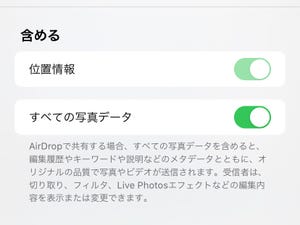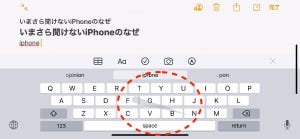今度の「iOS 13」は、たとえパッと見は変わらなくても、使えば使うほど細かい部分まで大きく変わったことを実感できます。標準装備のWEBブラウザアプリ「Safari」も例外ではなく、かなり計算されたうえで細部の操作性が変更されています。
ポイントは、画面上部のスマート検索フィールド(WEBサイトのアドレスを表示/検索語を入力する欄)の左端にある、大きさの異なる2つの「A」が並ぶボタンです。iOS 12までのSafariは、このボタンにリーダー機能(WEBページから画像や広告を取り除き読みやすくする)を割り当てていましたが、従来共有シートにあった機能がここへ移動しています。
その1つが、ページ最適化方法を変更する機能です。多くのWEBサイトは、アクセス時にWEBブラウザが送信する情報をもとに利用者がデスクトップ(パソコン)とモバイル(スマートフォン)のどちらを利用しているかを判断し、それぞれに表示を最適化したページデザインを適用しますが、iOS 13のSafariは両方のデザインを手動で選択できます。従来はSafariを再起動しないかぎり、パソコン用デザインの適用後にモバイルデザインへ戻すことはできませんでしたが、iOS 13のSafariならかんたんです。
さらに、WEBサイトごとにパソコン/モバイルどちらのデザインを適用するか、設定の保存が可能になりました。「◯◯◯用Webサイトを表示」の下にある「Webサイトの設定」ボタンをタップし、現れた画面で「デスクトップ用Webサイトを表示」をONにすれば、次回以降現在表示しているWebサイトにアクセスしたとき、自動的に「デスクトップ用Webサイトを表示」を選択した効果が得られます。OFFにすれば、初期値どおりモバイル用Webサイトが選択されます。